Los usuarios de MS Access se enfrentan a menudo a errores al realizar determinadas acciones o tareas. Uno de los errores más comunes es el error de ejecución 3024 – No se pudo encontrar el archivo, que se produce al exportar archivos de bases de datos de Access a aplicaciones de fuentes de datos externas. Este error se produce cuando se utiliza el Código VBA para establecer una conexión mediante cadenas de conexión. El error también puede producirse si utiliza el objeto recordset (DAO) en el Código VBA para mostrar los registros de una tabla de base de datos o para editar los datos de la misma. Puede haber varias razones para este error de ejecución 3024. Algunas de ellas son
- Ruta de archivo incorrecta especificada en las consultas
- Problema con la conexión a la red
- Corrupción en la base de datos Access
- Objetos incorrectos o ausentes en el Código VBA
- Configuración incorrecta de la seguridad de las macros
- Referencias bibliográficas que faltan
- Sintaxis RecordSet incorrecta
- El nombre del archivo que ha especificado en el Código no existe o el nombre del archivo es incorrecto
- Complementos de acceso defectuosos
Métodos para corregir el error de ejecución 3024 de MS Access
Puede recibir el error de ejecución 3024 en MS Access si hay un problema con la ruta y el nombre del archivo de la base de datos. Asegúrese de que el nombre del archivo y la ruta que está utilizando para acceder a la base de datos son correctos. Asegúrese también de que ha activado la configuración de seguridad de las macros. Una vez que haya comprobado y confirmado esto, siga los métodos de solución de problemas que se indican a continuación para resolver el error.
Método 1: Utilice la opción dbSQLPassThrough
El error de ejecución 3024 puede producirse a veces si ejecuta consultas SQL que no son compatibles con el motor de base de datos de Access. Puede intentar utilizar la opción dbSQLPassThrough en las consultas. El uso de esta opción en las consultas ayuda a enviar comandos SQL directamente a servidores externos. La consulta pass-through es una sentencia Transact-SQL (T-SQL) que utiliza una cadena de conexión ODBC para conectarse a SQL Server. Puede crear una consulta pass-through en Access tanto manualmente como utilizando código VBA.
Esta es la sintaxis del método dbSQLPassThrough
expression.Execute(consulta, opciones)
En la sintaxis anterior:
- La expresión especifica la variable que representa el objeto de la base de datos.
- La consulta es la consulta SQL.
- Las opciones denotan el tipo de datos de la variante, que es opcional.
Esto puede ayudar a evitar el error de ejecución 3024 en Access.
Si el error persiste, utilice corchetes ([ ]) alrededor del nombre de la tabla en la cadena SQL.
Por ejemplo:
sql = “SELECT * FROM [empleado.datos]”
Aquí Empleado.datos es el nombre de la tabla.
Método 2: Comprobar y corregir las referencias omitidas/incorrectas
La falta de referencias a bibliotecas también puede causar el error de ejecución 3024 en MS Access. Suele producirse cuando el archivo de base de datos deseado depende de bibliotecas externas. Puede comprobar las referencias de biblioteca que faltan para solucionar este error. He aquí los pasos a seguir:
- Abra Access y pulse las teclas Alt+F11 para abrir el editor VBA.
- En el editor VBA de Access, haga clic en Extras y seleccione Referencias.
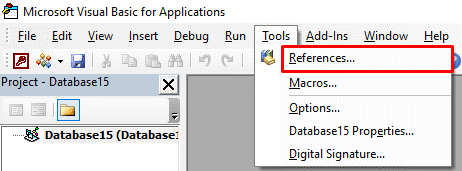
- Se abrirá el cuadro de diálogo Referencias. En la opción “Referencias disponibles”, compruebe las referencias de la lista y asegúrese de que están seleccionadas. Si no es así, selecciónelas y pulse OK.
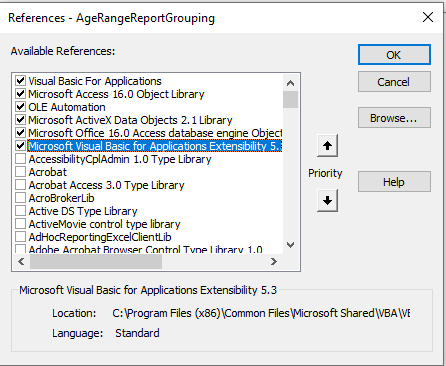
Método 3: Comprobar la conexión ODBC
El fallo de una conexión ODBC puede provocar el error en tiempo de ejecución 3024 – No se pudo encontrar el archivo. Suele ocurrir cuando se utilizan cadenas de conexión en el Código VBA para conectarse a fuentes de datos externas. La conexión ODBC puede fallar si hay un problema con el controlador ODBC o si está utilizando una autenticación incorrecta de SQL Server. Puede comprobar la conexión de red ODBC e intentar solucionar el problema si lo hay.
Método 4: Comprobar el Código VBA
Si su archivo de base de datos contiene Código VBA y consultas defectuosas, puede recibir el error de ejecución 3024. Suele producirse cuando se intentan utilizar objetos, métodos, argumentos, funciones o consultas SQL inexistentes. Por lo tanto, compruebe el Código VBA y vea si se ha cambiado el nombre de las tablas o formularios, las consultas SQL son incorrectas, las sintaxis RecordSet son incorrectas, los nombres de los objetos son incorrectos, etc.
Pasos para comprobar el Código VBA en Access:
- En la base de datos Access en cuestión, haga clic en las herramientas de la base de datos y después en Visual Basic.
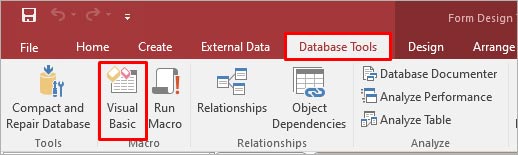
- La ventana del explorador de proyectos muestra todos los objetos que intervienen en el proyecto, incluidos los módulos, los nombres de las bases de datos, los nombres de los informes, los nombres de los formularios, etc.
- Puede seleccionar cualquier objeto para ver el Código asociado.
- Compruebe todas las consultas y sintaxis y realice los cambios necesarios.
Método 5: Repare su base de datos
El error de ejecución de Microsoft Access 3024 – No se pudo encontrar el archivo puede producirse si Access no pudo encontrar el archivo especificado. Esto puede ocurrir si la base de datos está dañada. Para reparar la base de datos dañada, intente ejecutar la herramienta “Comprimir y reparar” de MS Access. Aquí encontrará información sobre cómo utilizar la herramienta propia de Microsoft:
Nota: Antes de proceder, asegúrese de que ningún otro usuario está utilizando el archivo de base de datos afectado.
- Haga doble clic en Base de datos vacía en Microsoft Access.
- Haga clic en Archivo y seleccione Cerrar.
- Haga clic en la opción Herramientas de base de datos y, a continuación, seleccione la opción Comprimir y reparar base de datos.
- En la ventana Base de datos a comprimir, seleccione el archivo de base de datos Access deseado y haga doble clic sobre él.
Access crea una copia del archivo de base de datos reparado en su ubicación original.
Si la herramienta Compactar y reparar no puede reparar el archivo de base de datos dañado, deberá utilizar una herramienta de reparación de Access de terceros. Una de estas herramientas fiables es Stellar Repair for Access. La herramienta está diseñada específicamente para ayudar a los usuarios de Microsoft Access a reparar bases de datos corruptas de Access. Ayuda a recuperar relaciones de tablas, claves, índices, tablas vinculadas y todos los demás objetos del archivo de base de datos dañado. Antes de guardar los datos recuperables, puede previsualizarlos. El programa tiene una interfaz fácil de usar que hace que el proceso de reparación sea muy sencillo y sin complicaciones. El programa es compatible con todas las ediciones de Windows, incluido Windows 11.
Cierre
El error de tiempo de ejecución 3024 suele producirse cuando se ejecutan las consultas SQL para conectarse a fuentes de datos externas, pero la aplicación no puede leer el archivo. Las razones pueden ser una ruta de archivo incorrecta, un nombre de archivo incorrecto o sintaxis de recordset. Puede probar la opción dbSQLPassThrough en las consultas y seguir otras soluciones de resolución de problemas mencionadas en este post para resolver eficazmente este error de ejecución. Si el problema es la corrupción de la base de datos, puede reparar el archivo de base de datos utilizando la herramienta Compactar y reparar. Si ninguno de los métodos funciona, puede utilizar Stellar Repair for Access para reparar la base de datos de Access de forma fácil y rápida.
Was this article helpful?